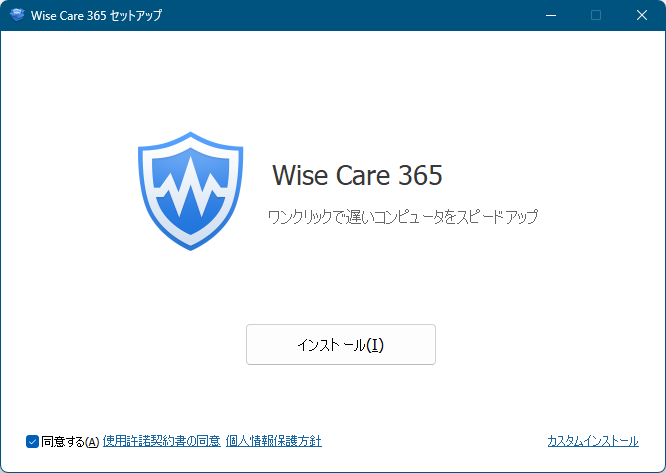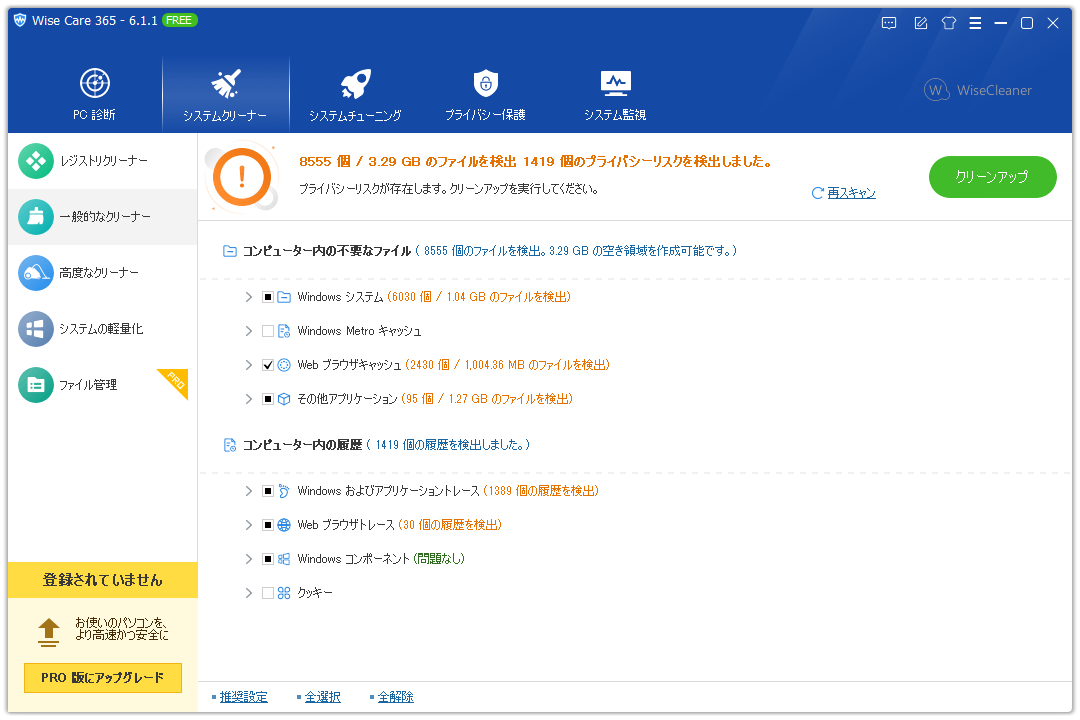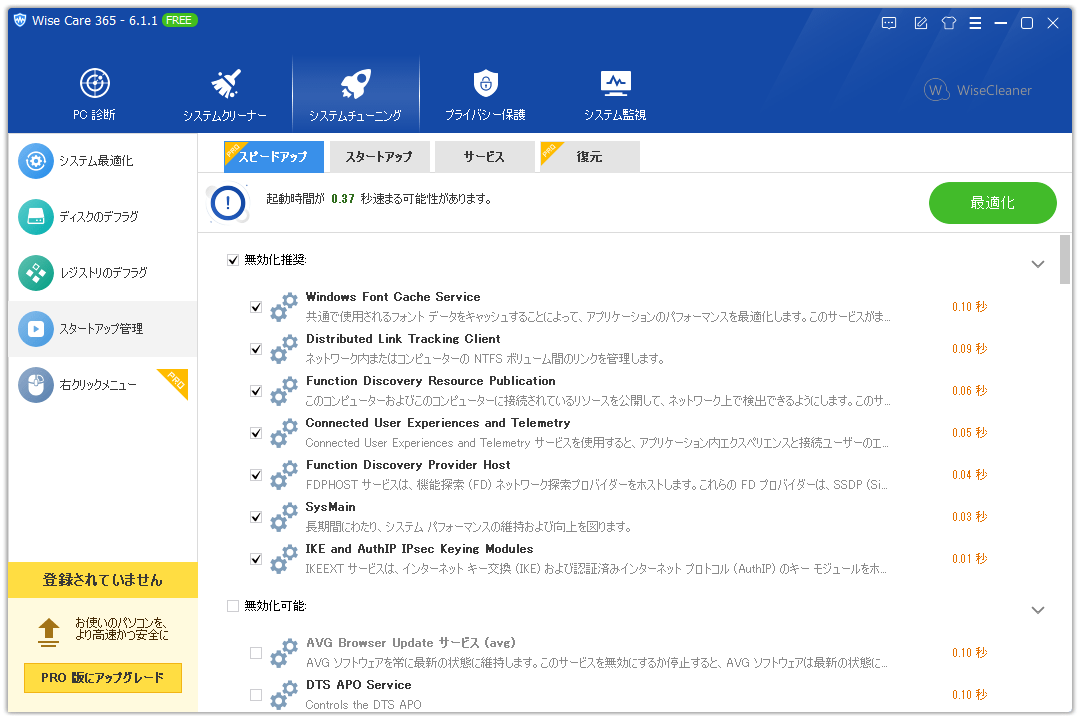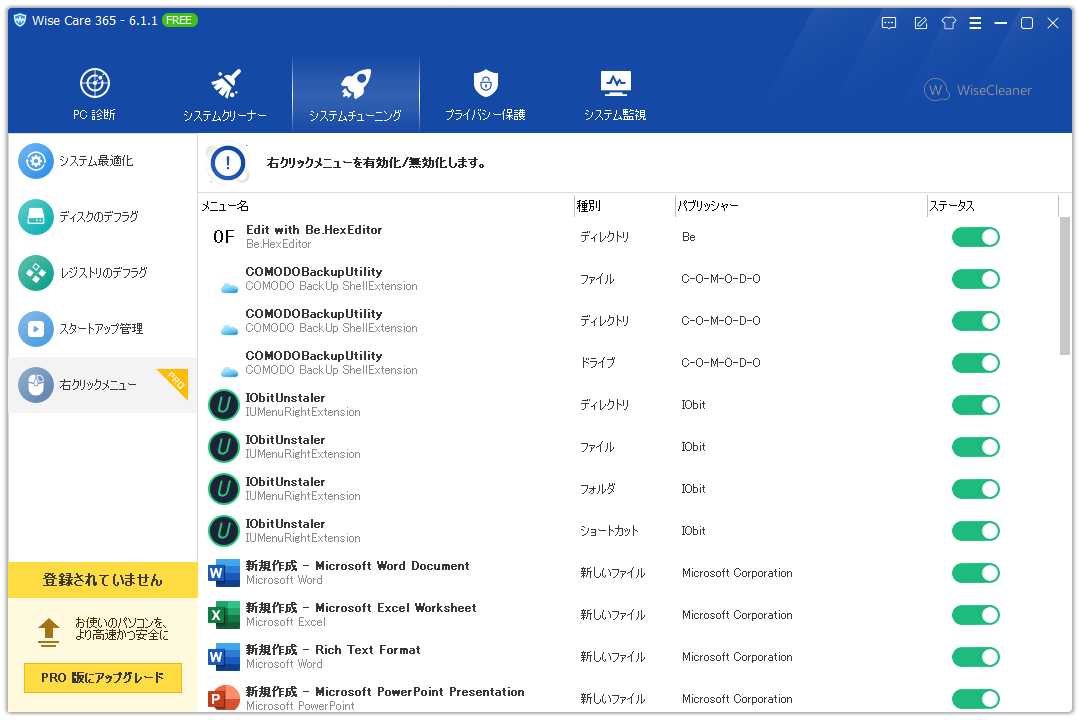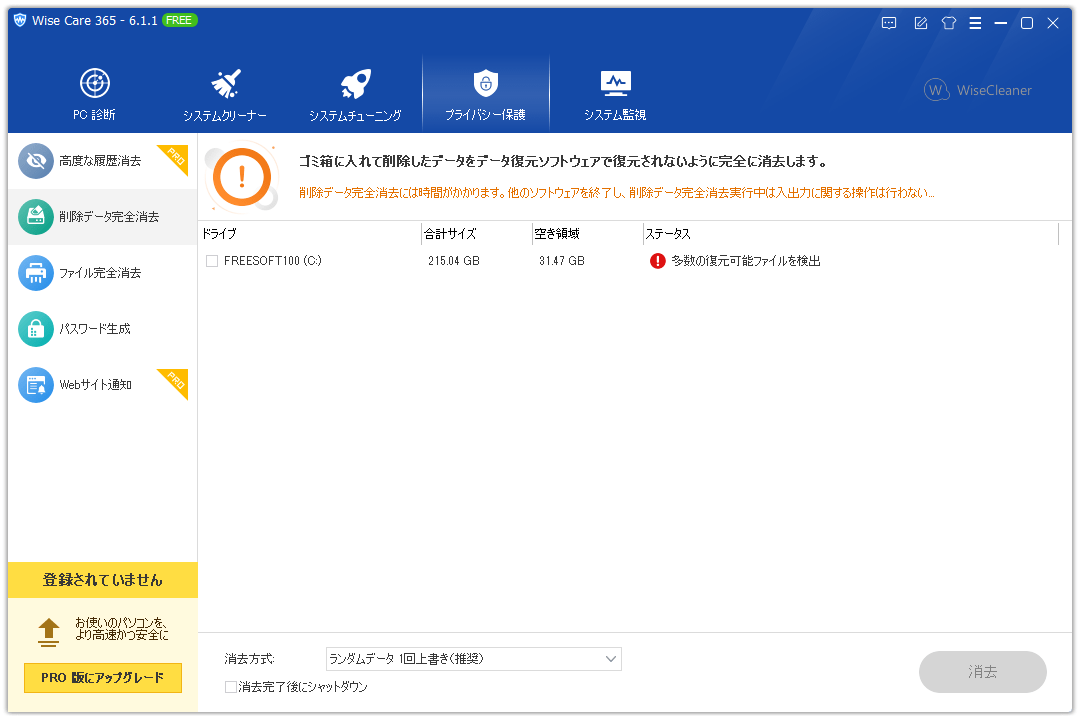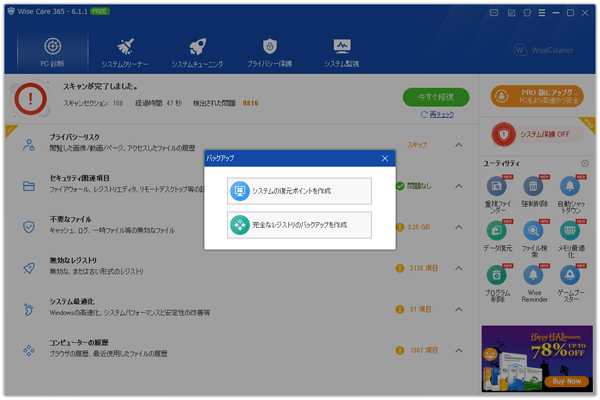上位版:Wise Care 365 PRO
- バージョン
- 7.3.3
- 更新日
- 2026/01/12
- OS
- Windows XP/Vista/7/8/8.1/10/11
- 言語
- 日本語【サポート言語】
日本語, 英語, アブバズ語, アラビア語, アゼルバイジャン語, ベラルーシ語, ブルガリア語, カタルーニャ語, 中国語(簡体字), 中国語(繁体字), クロアチア語, チェコ語, デンマーク語, オランダ語, オランダ語(ベルギー), フィンランド語, フランス語, ジョージア語, ドイツ語, ギリシャ語, ヘブライ語, ハンガリー語, インドネシア語, イタリア語, 韓国語, クルド語, リトアニア語, ネパール語, ノルウェー語(ブークモール), ノルウェー語(ニーノシュク), ペルシア語, ポーランド語, ポルトガル語(ポルトガル), ポルトガル語(ブラジル), ルーマニア語, ロシア語, セルビア語(キリル文字), スロバキア語, スロベニア語, スペイン語, スペイン語(メキシコ), スペイン語(スウェーデン), スウェーデン語, タイ語, トルコ語, ウクライナ語, ベトナム語
- 価格
- 無料
Wise Care 365 の使い方
ダウンロード と インストール
- 提供元サイト
へアクセスし、「Free Download」ボタンをクリックしてダウンロードします。
※ USB メモリー等で持ち運べるポータブル版を利用する場合は、提供元サイトのダウンロードページへアクセスし、「Wise Care 365」項目右の「Portable Version」リンクをクリックしてダウンロードします。 - ダウンロードしたセットアップファイル(WiseCare365_7.3.3.720.exe)からインストールします。
使い方
PC 診断
PC を総合的に診断できる機能です。本ソフト起動時に表示される、「チェックを開始」ボタンをクリックして診断を開始できます。
大きく次の項目をチェックできます。
- プライバシーリスク
閲覧した画像/動画/ページ、アクセスしたファイルの履歴(※ PRO 版のみ) - セキュリティ関連項目
ファイアウォール、レジストリエディタ、リモートデスクトップ等の設定 - 不要なファイル
キャッシュ、ログ、一時ファイル等の無効なファイル - 無効なレジストリ
無効な、または古い形式のレジストリ - システム最適化
Windows の高速化、システムパフォーマンスと安定性の改善等 - コンピューターの履歴
ブラウザーの履歴、最近使用したファイルの履歴
「今すぐ修復」ボタンをクリックすると、クリーンアップを開始できます。
システムクリーナー
次のクリーナーをを使ってクリーンアップできます。- レジストリクリーナー
ソフトのアンインストール等、Windowsを使っていくうちに溜まってしまった不要なエントリ、無効なエントリを検出して削除できる、レジストリのクリーンアップを実行できます。 - 一般的なクリーナー
キャッシュ、メモリダンプ、ログファイル、最近使ったファイルなど、削除しても問題ないと判断される不要ファイルを検出し、削除できます。 - 高度なクリーナー
更に不要なファイルを高速で検出して削除できます。
拡張子が BAK / ERR / LOG / FPS / TMP などのファイルであったり、空のファイルが検出対象となります。 画面右下の「高度な設定」から検出対象を変更できます。
本来必要なバックアップファイルを消してしまうようなこともあるため、実行には慎重さが必要です。 - システムの軽量化
インストールされている不要プログラム、デフォルトで用意されているサンプルファイルやヘルプファイルなど、普段使わないプログラムやファイルを削除できます。
いらないと思っていても実際は必要だった、などが起こりうるため、よくわからない場合は削除しないことをお勧めします。 - ファイル管理(※ PRO 版のみ)
サイズの大きいファイルを検出し、削除することで PC の空き容量を増加できます。
※ Wise Registry Cleaner、Wise Disk Cleaner と同じクリーンアップを実行できます。
システムチューニング
次のチューニングを実行できます。- システム最適化
スタートアップ/シャットダウンの高速化、システムの安定性・高速化、ネットワークの高速化を行います。 - ディスクのデフラグ
ディスクのデフラグを実行できます。
「デフラグメント」ボタンの横の▼クリックで、デフラグメント、完全な最適化、分析 の 3 つから選択して実行できます。 - レジストリのデフラグ
レジストリのデフラグを実行できます。 - スタートアップ管理
スタートアッププログラム、サービスを起動、停止できます。 - 右クリックメニュー(※ PRO 版のみ)
右クリックメニューを有効化/無効化できます。
プライバシー保護
次のプライバシー保護機能を実行できます。- 高度な履歴消去(※ PRO 版のみ)
閲覧した画像/動画の履歴、アクセスしたファイルの履歴、閲覧したページの履歴を削除できます。 - 削除データ完全消去
削除済みのファイルが復元されないよう、ディスクスペースにランダムなデータを上書きして復元不可能な状態に抹消します。
ランダムデータ 1 回上書き / DoD 5220.22-M 3 回上書き / Schneier's 7 回上書き / Guttmann 35 回上書き のいずれかの方法を利用できます。 - ファイル完全消去
ファイルまたはフォルダーを完全に消去します。 - パスワード生成
4 ~ 30 文字の数字、英字(大文字小文字)、特殊文字を組み合わせたランダムなパスワードを生成します。 - Web サイト通知(※ PRO 版のみ)
Web サイトからの通知を停止したり、通知を送信するウェブサイトを削除したりできます。
システム監視
プロセスの状態、システムの情報を表示します。- プロセス監視
起動しているプロセスを一覧表示し、プロセスの終了、プロパティの表示ができます。 - オペレーションシステム
OS(プロダクト ID、ユーザー名、プロダクトキー、エディション、バージョン…)、タイムゾーン、ローカル(国、言語情報)等を表示できます。 - ハードウェア概要
コンピュータ概要、プロセッサ、メインボード、メモリ、グラフィックカード、ハードドライブ、ネットワークアダプタ、サウンドカードの情報を表示します。
WiseX
AI チャット(※ PRO 版のみ)。更新履歴
※ 機械翻訳で日本語にしています。
Version 7.3.3.720 (2026/01/12)
- Wise Care 365 は、32 ビットシステムとネイティブ 64 ビットシステムの両方をサポートするようになりました。インストーラーが OS を自動的に検出し、対応するビルドをインストールします。
- 新機能「Game Booster」を追加しました。これにより、トレイメニューからシステムを最適化できます。
- Ludashi、IObit Uninstaller、IObit Smart Defrag、Motorola Device Manager、Mullvad VPN、Multi Commander、MyWinLocker、Nero TuneItUp、NetBeans IDE、NETGEAR Genie のクリーニングをサポートしました。
- システムキャッシュと MEGAsync のクリーニングルールを改善しました。
- 以前のバージョンからのさまざまなバグを修正しました。
Version 7.3.2.716 (2025/11/10)
- オプションの最適化項目「LANリクエストバッファの最適化」と「SSD寿命を延ばすために高速スタートアップを無効にする」を2つ追加しました。
- Big File Managerにフィルターを追加しました。特定のサイズと種類のファイルの検索をサポートします。
- Zen Browser、Floorp Browser、MAGIX Video Pro、MAGIX Installation Manager、Mixed In Keyのクリーニング機能を追加しました。
- OpenOffice、Photostory Deluxe 2025、Adobe Acrobat Reader、Adobe ImageReady、Adobe Photoshop、Adobe Premiere Pro、Real Player、Microsoft Office、CCleanerのクリーニングルールを改善しました。
- 以前のバージョンにおける軽微なバグを修正しました。
Version 7.3.1.714 (2025/09/29)
- デフォルトブラウザの起動方法を改善しました。
- AI 機能の強化:Windows サービスの説明を表示する際に、デフォルトブラウザが自動的に起動するようになりました。この際、AIは選択されたサービス名と提供元情報のみを送信します。その他のユーザーデータは一切収集・送信されません。
- PC 診断ツールでレジストリの自動クリーニング機能がデフォルトで無効になりました。レジストリのクリーニングを再度有効にするには、PC診断ツールの画面右下にある「カスタマイズ」ボタンをクリックしてください。
- Biubiu Accelerator、MAXQDA 24 Reader、MEGAsync、Memeo、MemoQ、MEmu Android エミュレーター、Metin2、MindManager、MiniTool ShadowMaker、NVIDIA アプリの削除機能を追加しました。
- Amazon Music と QQ のキャッシュファイルの削除ルールを改善しました。
- 前バージョンで発生していた軽微なバグを修正しました。